Dit artikel zal bespreken Mojave tegen Catalina. macOS 10.15 Catalina brengt verschillende upgrades naar uw systeem. de meeste functies van Catalina zijn beschikbaar in de WWDC-demo van 2019 en zullen vanaf juni 2019 beschikbaar zijn in bètavorm.
Hoewel het krachtiger is geworden, elimineert macOS 10.15 32-bits programmacompatibiliteit en scheidt iTunes van verschillende apps. Dus, moet ik mijn Mac upgraden van Mojave naar Catalina? In deze MacOS-vergelijkingsgids leren we wat er nieuw is in macOS Catalina en hoe het verschilt van macOS Mojave.
We behandelen ook de systeemvereisten en beveiligingsproblemen van Catalina in het nieuwe besturingssysteem. Als u overweegt om te upgraden naar de nieuwste versie van macOS, zorg er dan voor dat u deze gebruikt een Mac-schoonmaaktool om ongewenste en nutteloze bestanden van uw computer te verwijderen, zal het upgradeproces succesvoller worden.
Inhoud: Deel 1. Mojave versus Catalina: wat is beter?Deel 2. macOS 10.15 Catalina: dingen die u moet doen voordat u gaat upgradenMoet ik upgraden van Mojave naar Catalina?
Deel 1. Mojave versus Catalina: wat is beter?
Laten we beginnen met de vergelijking tussen Mojave en Catalina. We zullen verschillende aspecten vergelijken, zoals prestaties, functies, toegankelijkheid, privacy en beveiliging. Door alle aspecten van de twee Mac-systemen te vergelijken, kunt u beslissen of u uw Mac wilt upgraden of niet.
Mojave versus Catalina: Prestaties
Alle nieuwste macOS-releases bevatten bugfixes plus verbeteringen aan mogelijkheden voor technologische innovaties. Vandaar dat door essentie het hele systeem van Catalina soepeler zou verlopen.
macOS Catalina werd algemeen beschouwd als een "technologie-upgrade", wat betekent dat het verouderde functies verwijdert en ruimte maakt voor de nieuwste, zoals 64-bits applicaties.
Bovendien heeft Catalina verschillende opmerkelijke prestatieveranderingen in vergelijking met Mojave. Dit omvat het gebruik van de Zijspanwagen, waar gebruikers het Mac-scherm naar het iPad-scherm kunnen spiegelen, de iPad gebruiken als tweede scherm voor de Mac, wat betekent dat je de Apple Pencil kunt gebruiken om je Mac te bedienen. Voor wie van touchscreen-functionaliteit houdt en gewend is om met een grafisch tablet te tekenen, is deze nieuwe verandering een aangename verrassing.
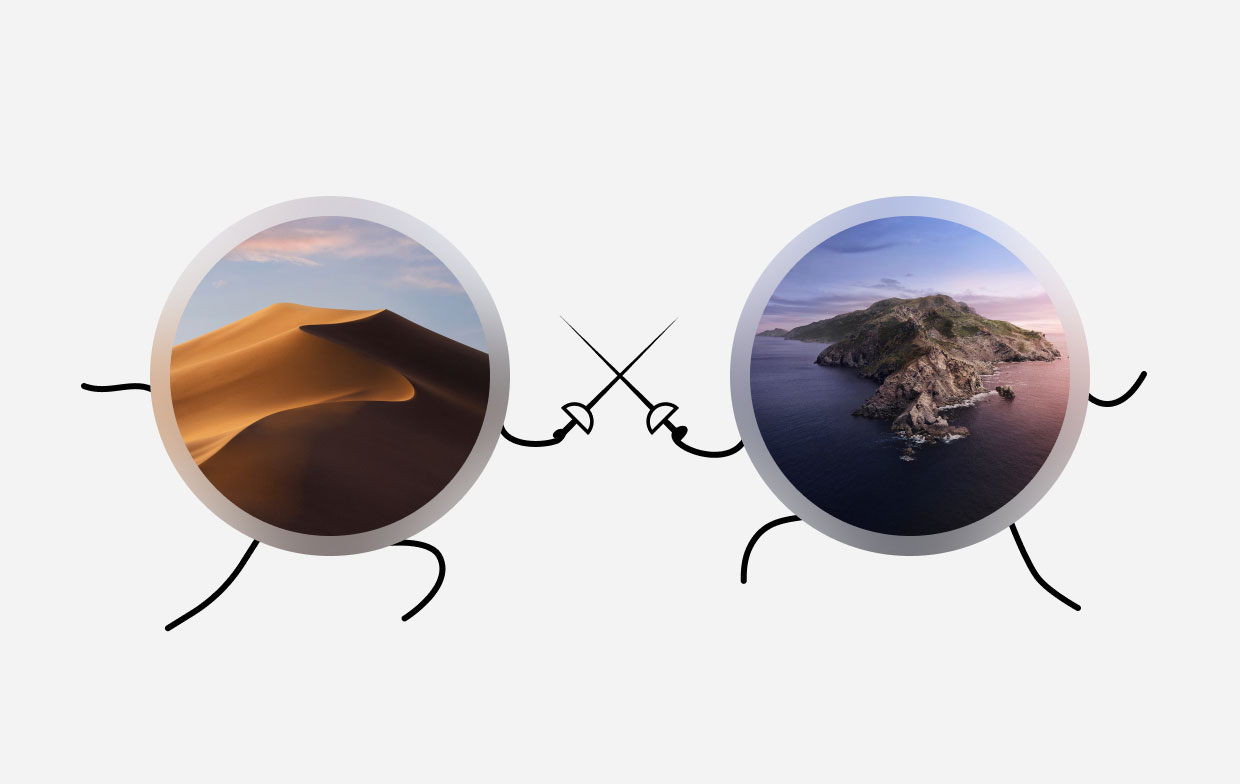
Mojave versus Catalina: functies
iTunes zal niet langer beschikbaar zijn - een punt van grote zorg met macOS 10.15 Catalina. Als gevolg hiervan zullen veel mensen die van iTunes houden ervoor kiezen om Mojave te blijven gebruiken.
Evenzo zullen voor de meesten van ons drie extra apps de oude multimedia-entiteiten vervangen: podcasts, Muziek en TV. Deze drie functies zijn vergelijkbaar met die op iOS-apparaten, en zelfs de TV-app is gemaakt om te integreren met de aankomende TV+-uitzendservice van Apple.
Foto's voeg nu verbeterde processortechnieken toe om de manier waarop het stileert te verbeteren en uw foto's te laten zien. Volgens wat het weet, zou dit de nadruk leggen op afbeeldingen waarvan het denkt dat ze relevant voor u zijn.
Find My Mac, Find My Friends en Find My Mac zijn allemaal vervangen door de laatste "Find My"app. Dus het zal werken, ook al was de Mac die je zoekt in slaapstand of inactief. Je kunt het ook offline gebruiken!
Mojave versus Catalina: toegankelijkheid
Met aanzienlijke verbeteringen aan stembesturing, een ander belangrijk kenmerk van macOS Catalina, kun je je stem gebruiken om te navigeren en zelfs je Mac te manipuleren, objecten te selecteren, erop te klikken en ook andere te slepen.
Rasters die meestal op een monitor zijn gelaagd, laten je je Mac ook precies weten waar je iets naartoe wilt verplaatsen of waar je heen wilt. Met macOS Catalina kun je verder alleen inzoomen op een enkel scherm wanneer je iets voor 100% vasthoudt, en vervolgens met de muis over slechts een deel van de woorden gaan om een grotere, verbeterde weergave te zien.
Mojave versus Catalina: privacy en beveiliging
Een nieuwe functie voorkomt onbevoegde toegang tot een verloren of gestolen Mac-apparaat - Activering Lock. Alleen jij kunt toestemming krijgen om bestanden te verwijderen en je Mac opnieuw te laden.
Catalina werkt ook met een onafhankelijk alleen-lezen gebied op de startschijf, zodat er geen bestandssystemen per ongeluk worden overschreven.
Bovendien vereisen programma's met macOS Catalina dat u geautoriseerd bent om bestanden in te voeren via uw Documenten en ook Desktop-mappen, en andere zoals externe schijven en iCloud Drive. U wordt zelfs gevraagd voordat een andere toepassing uw toetsenbordactie registreert of een momentopname of film van de monitor maakt.
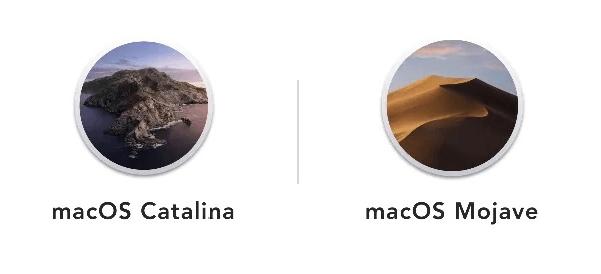
Deel 2. macOS 10.15 Catalina: dingen die u moet doen voordat u gaat upgraden
Elke nieuwste macOS vereist een nieuwe Mac. Er wordt ook gesuggereerd om de nieuwste macOS op een opgeschoonde schijf te installeren. Verouderde softwarebestanden van het vorige Mojave-systeem kunnen problemen veroorzaken tijdens de installatie van het nieuwe besturingssysteem. Dit is vergelijkbaar met het opruimen van vuil in alle ruimtes voordat u begint met het verbouwen van uw huis.
Slechts enkele items moeten worden verwijderd: software- en accountcaches, verouderde en beschadigde programma's en aanpassingen, en activeringsstuurprogramma's.
Je zou dat nu zelf kunnen doen met behulp van PowerMyMac, een Mac-cleaner met App Uninstaller, Junk Cleaner, Duplicate Finder, Extensions Manager, enz.
Het is een softwaretoepassing die u zou moeten gebruiken om toepassingen van uw Mac te verwijderen en ook onmiddellijk bepaalde apps uit te roeien, samen met de bijbehorende databases zoals de voorkeuren, caches en ondersteuningsbestanden, na slechts een paar keer drukken en scannen.

Catalina was en is nog steeds een geweldige verbetering. Vergeleken met Mojave is het inderdaad duidelijk dat er veel upgrades en extra mogelijkheden waren. U kunt ook een programma gebruiken (zoals PowerMyMac's App Uninstaller) om prullenbakbestanden echt op te ruimen voordat u daadwerkelijk gaat upgraden.
Bovendien kunnen de cachebestanden uw Mac daadwerkelijk het risico van prestatievermindering opleveren. We raden u dus ten zeerste aan dit te doen maak er een goede gewoonte van om je Mac op te ruimen of u uw Mac-systeem wilt upgraden of niet. PowerMyMac kan u helpen regelmatig verouderde oude bestanden, allerlei soorten cachebestanden, grote bestanden of dubbele bestanden op uw Mac op te ruimen.

Moet ik upgraden van Mojave naar Catalina?
Als we aan het einde komen, is Catalina de winnaar. In dit artikel hebben we het gehad over verschillende kenmerken die Mojave vs. Catalina overeenkomsten en verschillen hebben.
Als u een sterke behoefte hebt om 32-bits applicaties te blijven gebruiken, wilt u misschien niet updaten. Het bijwerken van Mac OS Catalina kan ook systeemfouten veroorzaken. Catalina heeft echter veel voordelen maak het de moeite waard om je Mac bij te werken van Mojave naar Catalina.
U kunt genieten van de prestatieverbeteringen en geweldige nieuwe functies die bij de nieuwe versie horen. MacOS 10.15 Catalina introduceert bijvoorbeeld activeringsinstellingen, biedt een extra scherm en staat iPad-gebruik toe. En het belangrijkste is dat er ook upgrades zijn voor de beveiliging van je Mac-besturingssysteem.
We hebben ook een heel goede tool voor geïntroduceerd opruimen en de opslag van je Mac vrijmaken. Ik hoop dat jullie allemaal hebben besloten of je je huidige Mac-systeem wilt vervangen of behouden. Vergeet niet om PowerMyMac te gebruiken om ervoor te zorgen dat uw computer goed blijft presteren.



